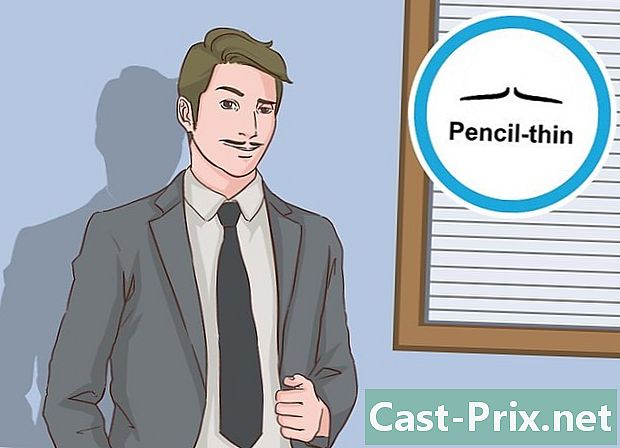Firefox 동기화를 사용하는 방법
작가:
Peter Berry
창조 날짜:
20 팔월 2021
업데이트 날짜:
22 6 월 2024

콘텐츠
이 기사에서 : 첫 번째 장치 설정 두 번째 장치와 브라우저 데이터 동기화
오늘날 Mozilla Firefox는 기존 플랫폼 (Windows, Mac ...)이든 모바일 플랫폼이든 거의 모든 플랫폼에서 사용할 수 있습니다. 개인은 이제 여러 장치에서 Firefox를 사용할 수 있으므로 모든 브라우저간에 설정을 공유하는 것이 매우 편리합니다. Firefox 동기화가 시작됩니다. 실제로 후자는 북마크, 인터넷 사용 기록 등을 서로 다른 기기에 설치된 여러 버전의 Mozilla Firefox간에 공유 할 수 있습니다.
단계
1 부 첫 번째 장치 설정
-
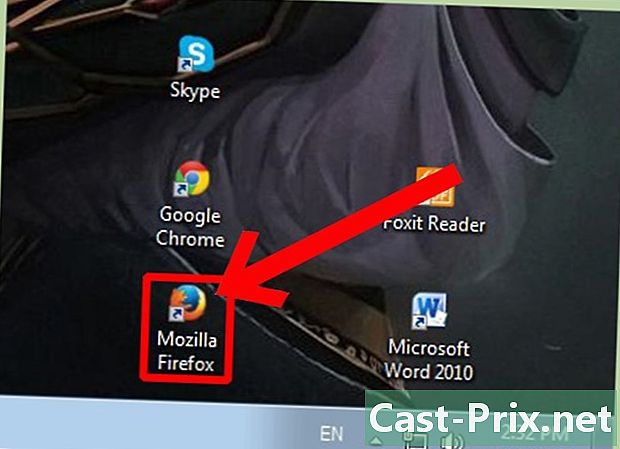
Mozilla Firefox를여십시오. 데스크탑에서 아이콘을 두 번 클릭하여 브라우저를여십시오. -

창을 열어 옵션. 클릭 도구 브라우저 창의 상단에있는 메뉴 막대에서 옵션. -
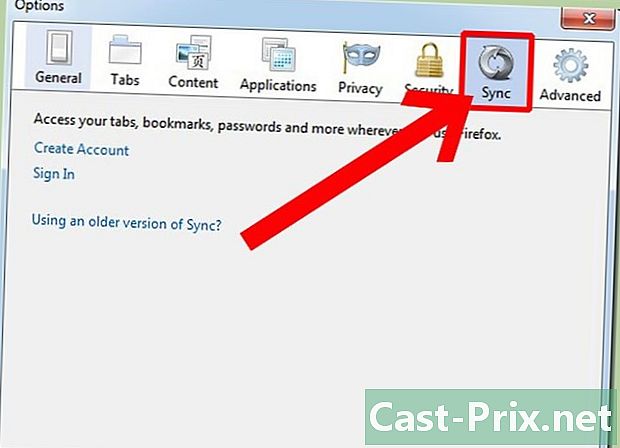
탭을 클릭하십시오 동기화. -

Firefox 계정에 로그인하십시오. 제공된 필드에 사용자 이름과 비밀번호를 입력하십시오. 그런 다음 로그인.- Firefox 계정이없는 경우 링크를 클릭하여 만들 수 있습니다 계정 만들기 이것은 longlet에 있습니다 동기화. 계정을 만들려면 양식의 다른 입력란을 작성하기 만하면됩니다.
-

클릭 관리. 로그인하면 Firefox 동기화 홈 페이지로 자동 리디렉션됩니다. 버튼을 클릭하십시오 관리 창을 열려면 옵션 정보 관리를 시작하십시오. -

장치를 구성하십시오. 창에서 옵션, 기기간에 공유하려는 모든 브라우저 데이터를 선택하십시오. 그런 다음 장치를 식별 할 이름을 입력하십시오 (예 : "홈 컴퓨터").- 각 Firefox 브라우저에는 고유 한 이름이 있습니다.
-
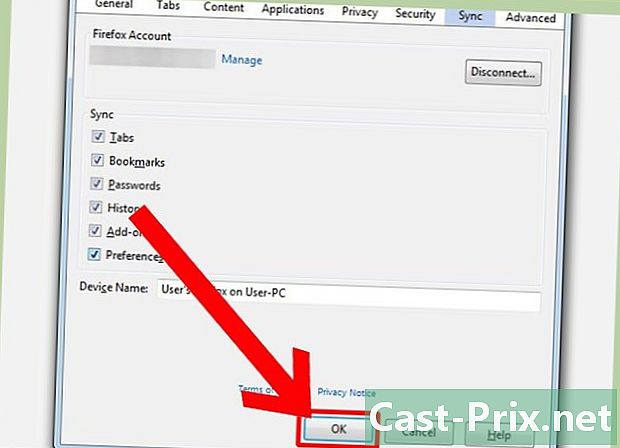
클릭 OK 설정을 저장합니다. 이제 브라우저 데이터를 다른 장치와 동기화 할 준비가되었습니다.
제 2 부 브라우저 데이터를 두 번째 장치와 동기화
-
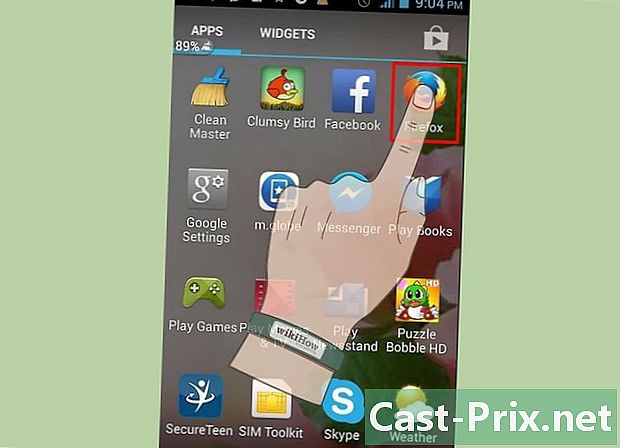
스마트 폰에서 Firefox를 엽니 다. 홈 화면에서 아이콘을 눌러 앱을 시작합니다. -
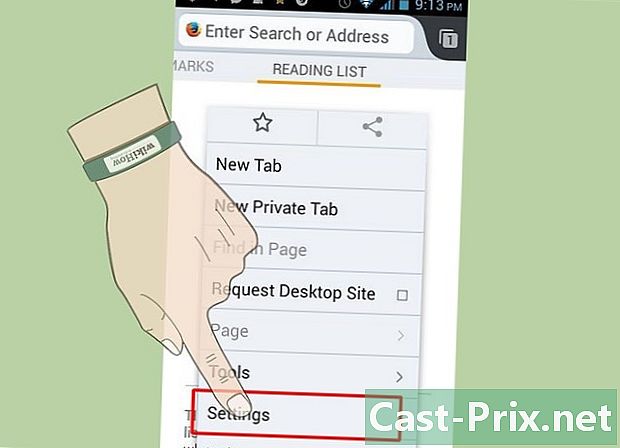
그런 다음 설정. 브라우저 메뉴를 열고 설정. -
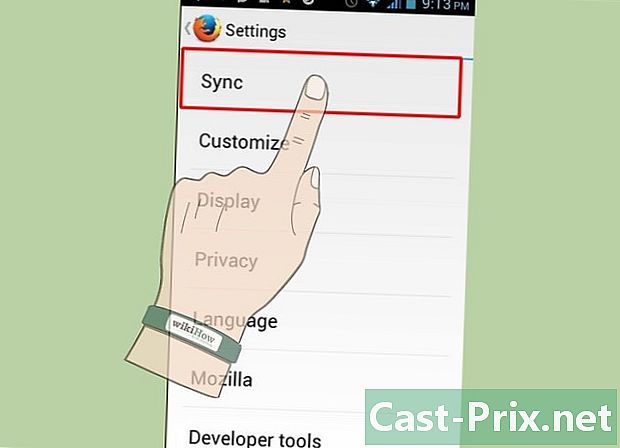
보도 자료 동기화. 페이지에서 설정을 누릅니다. 동기화. 9 ~ 12 자로 구성된 코드가 사용자에게 전달됩니다. -
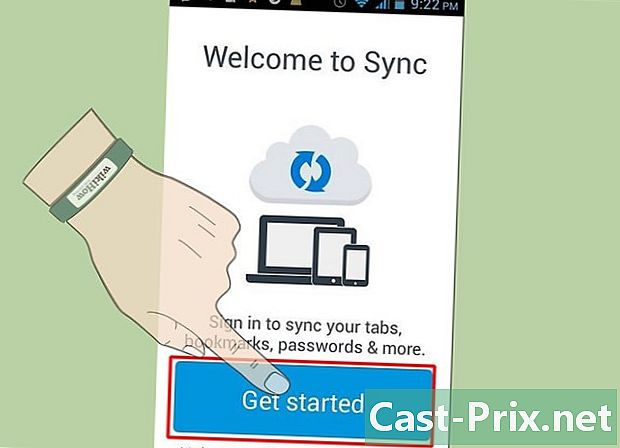
첫 번째 장치로 돌아갑니다. 창을 열어 옵션 longlet으로 이동 동기화 ( "첫 번째 장치 설정"섹션의 2 단계 및 3 단계). -
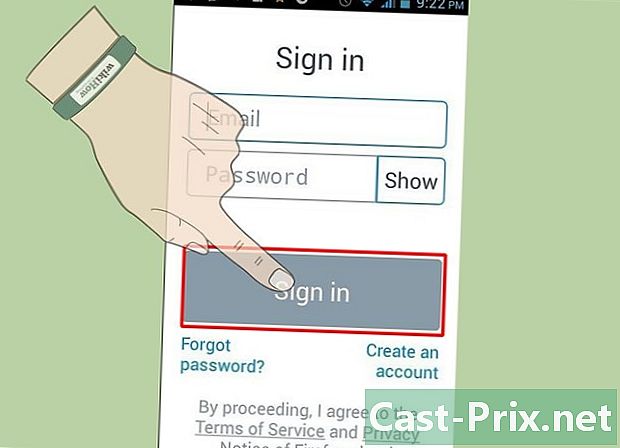
클릭 장치 추가. -

제공된 필드에 코드를 입력하십시오. 두 번째 장치에서 얻은 영숫자 코드를 입력하고 끝 동기화를 수행합니다.- 두 장치는 이제 Firefox에서 인터넷 브라우징에 대한 데이터를 서로 공유 할 수 있습니다.